Microsoft Edge ამატებს Image Creator-ს, Browser Essentials ინსტრუმენტს, ენერგიის ახალ პროფილებს და სხვა
ახალი ბლოგის პოსტი Microsoft-ის ვებსაიტზე ავლენს რამდენიმე ახალ ფუნქციას, რომელსაც Edge ბრაუზერი ახლა სთავაზობს მომხმარებლებს. ზოგიერთი მათგანი უკვე იცნობს ინსაიდერებს. განცხადებაში ნახსენებია ჩაშენებული გამოსახულების რედაქტორი, AI-ზე დაფუძნებული გამოსახულების შემქმნელი, Drop ფაილის გაზიარების სერვისი და ახალი Browser Essentials ინსტრუმენტი.
რეკლამა
გამოსახულების შემქმნელი
Microsoft-მა ცოტა ხნის წინ შექმნა მათი DALL-E დაფუძნებული გამოსახულების გენერატორი, ე.წ გამოსახულების შემქმნელი, ხელმისაწვდომია Edge ბრაუზერის მომხმარებლებისთვის მთელ მსოფლიოში. ამ ხელსაწყოს წვდომა შესაძლებელია Edge-ის გვერდითი ზოლის მეშვეობით და საშუალებას აძლევს მომხმარებლებს შექმნან სურათები ტექსტური მოთხოვნებისა და ატვირთული სურათების საფუძველზე. ამ ფუნქციის გასააქტიურებლად მომხმარებლებს შეუძლიათ ხელით დაამატონ იგი გვერდითი ზოლის გახსნით, ხატულაზე „+“ დაწკაპუნებით და გადართვის ღილაკის ჩართვით.
ეს მოჰყვება მაიკროსოფტის მიერ Bing Image Creator ფუნქციის დამატებას, რომელიც ქმნის სურათებს მისი Bing ჩატბოტისთვის DALL-E ნერვული ქსელის გაფართოებული ვერსიის გამოყენებით.
მიუხედავად იმისა, რომ Microsoft-ს არ დაუკონკრეტებია რაიმე შეზღუდვა ამ ხელსაწყოს საშუალებით სურათების გენერირებაზე, მან ადრე განაცხადა, რომ სისტემა არ შექმნის შეურაცხმყოფელი შინაარსის შემცველ სურათებს.
გარდა Image Creator-ისა, Microsoft ასევე ნერგავს Edge-ს სხვა ფუნქციებსაც, როგორიცაა ჩამოშვების ინსტრუმენტი, რომელიც საშუალებას აძლევს მომხმარებლებს გაუგზავნონ ფაილები და კონტენტი საკუთარ თავს პერსონალური ნოუთბუქის მეშვეობით, რომელიც სინქრონიზდება მოწყობილობებს შორის.
ჩამოშვების ინსტრუმენტი
Microsoft Edge-ის ჩამოშვების ინსტრუმენტი არის ინტეგრირებული გაზიარების სერვისი, რომელიც მომხმარებლებს საშუალებას აძლევს ადვილად გააზიარონ ფაილები და შენიშვნები თავიანთ მოწყობილობებზე. ეს ინსტრუმენტი Telegram-ში "შენახული შეტყობინებების" ფუნქციის მსგავსია, რადგან ის იზიარებს ფაილებს მხოლოდ თქვენთან და მისი წვდომა შესაძლებელია ნებისმიერი მოწყობილობიდან, რომელიც დაკავშირებულია თქვენს Microsoft ანგარიშთან.
Drop ინსტრუმენტის გამოსაყენებლად, მომხმარებლებს უბრალოდ უნდა გახსნან პანელი და შეადგინონ ჩანაწერი ან დაამატოთ ფაილი, რომლის გაზიარებაც სურთ. ეს ფაილი შემდეგ შეინახება OneDrive-ში, რომელიც გამოიყენება როგორც Drop-ის შენახვის ადგილი. ეს ნიშნავს, რომ ფაილები და შენიშვნები, რომლებსაც აზიარებთ Drop-ის საშუალებით, ხელმისაწვდომი იქნება როგორც დესკტოპის, ასევე მობილური მოწყობილობებიდან.
გამოსახულების რედაქტორი
გამოსახულების რედაქტორი არის Microsoft Edge-ის ახალი ფუნქცია, რომელიც საშუალებას მოგცემთ დაარედაქტიროთ სურათები ვებ გვერდებიდან ბრაუზერის შიგნით ფაილის თქვენს მოწყობილობაში შენახვამდე.

ამისათვის უბრალოდ დააწკაპუნეთ სურათზე მარჯვენა ღილაკით და მენიუში აირჩიეთ შესაბამისი ელემენტი. ინსტრუმენტი საშუალებას მოგცემთ ჩამოჭრათ სურათი, შეცვალოთ სიკაშკაშე, გამა და გამოიყენოთ ფილტრი. შედეგად მიღებული შედეგი შეიძლება შენახული იყოს კომპიუტერში.
აღნიშნულია, რომ ფუნქცია ხელმისაწვდომი იქნება Microsoft Edge-ის ვერსიებში Windows-ისთვის და macOS-ისთვის.
Browser Essentials
ახალი "Browser Essentials" ფუნქცია მიზნად ისახავს დაეხმაროს მომხმარებლებს გააკონტროლონ თავიანთი Edge ბრაუზერის შესრულება და უსაფრთხოების პარამეტრები. ეს ფუნქცია შექმნილია შესრულების მენიუს შესაცვლელად, რომელიც მომხმარებლებს საშუალებას აძლევს აკონტროლონ ეფექტურობის რეჟიმი და ძილის ჩანართების ფუნქციონალობა.
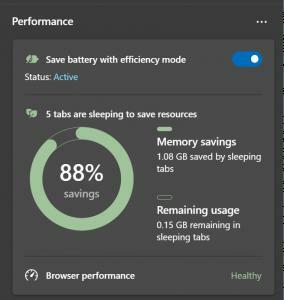
Browser Essentials ინსტრუმენტი ასევე ემატება Edge-ის მუშაობის და მავნე პროგრამების სკანირების პროცესის შესამოწმებლად.
მენიუს ნაცვლად, "Browser Essentials" დანერგილია როგორც საინფორმაციო პანელი, რომელიც აჩვენებს ბრაუზერის მიმდინარე მუშაობის შეფასებას. ეს ინფორმაცია შეიძლება გამოყენებულ იქნას იმის შესაფასებლად, უნდა იყოს თუ არა გარკვეული ფუნქციების ჩართვა ან გამორთვა, ან გარკვეული ჩანართების დახურვა, თუ ისინი მოიხმარენ ძალიან ბევრ რესურსს.
"Browser Essentials"-ის შესრულებისა და უსაფრთხოების მახასიათებლების გარდა, ასევე აქვს წვდომა SmartScreen ანგარიშებსა და შედეგებზე. ეს ნიშნავს, რომ მომხმარებლებს შეუძლიათ გაარკვიონ რამდენი ვებსაიტი და ჩამოტვირთვა გაანალიზებულია SmartScreen-ის მიერ, ასევე ინფორმაცია დაბლოკილი ვებსაიტებისა და ჩამოტვირთვების შესახებ.

თუმცა, მნიშვნელოვანია აღინიშნოს, რომ "Browser Essentials" ინსტრუმენტი ამჟამად ხელმისაწვდომია მხოლოდ Microsoft Edge მომხმარებლების არჩევისთვის Dev და Canary არხებში. ეს ნიშნავს, რომ მომხმარებლები, რომლებიც არ იყენებენ ამ არხებს, ამჯერად ვერ შეძლებენ ამ ფუნქციაზე წვდომას.
მთლიანობაში, „ბრაუზერის ძირითადი ელემენტების“ დამატებას შეუძლია დაეხმაროს მომხმარებლებს ოპტიმიზაციაში მოახდინონ დათვალიერების გამოცდილება და გააუმჯობესონ ბრაუზერის მუშაობა. ეს ფუნქცია აჩვენებს Microsoft-ის ერთგულებას, მიაწოდოს მომხმარებლებს რესურსები, რომლებიც მათ სჭირდებათ, რათა ჰქონდეთ გლუვი და ეფექტური დათვალიერების გამოცდილება.
ეფექტურობის რეჟიმის ახალი პროფილები
საბოლოოდ, ორი ახალი პროფილი დაემატა "ეფექტურობის რეჟიმი".
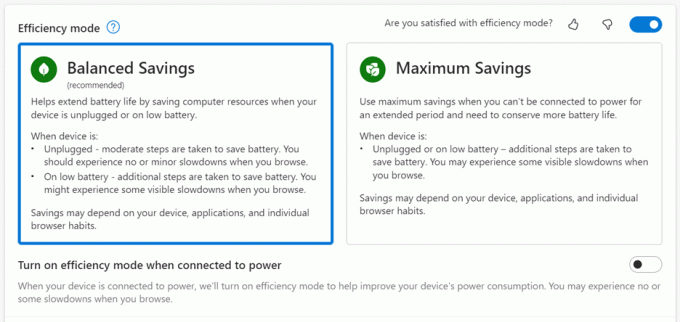
- "ბალანსირებული დანაზოგი" გაზრდის თქვენი მოწყობილობის ბატარეის ხანგრძლივობას, მაგრამ თქვენ არ იქნებით შეზღუდული იმაში, რისი გაკეთებაც შეგიძლიათ Edge-ით.
- „მაქსიმალური დანაზოგი“ საგრძნობლად ამცირებს ენერგიის მოხმარებას, მაგრამ ამან უნდა შესწიროს Edge-ის შესრულება.
ეს ახალი ხელსაწყოები და ფუნქციები ადასტურებს Microsoft-ის ვალდებულებას, მიაწოდოს ინოვაციური და სასარგებლო რესურსები მათი მომხმარებლებისთვის.
წყარო: მაიკროსოფტი
თუ მოგწონთ ეს სტატია, გთხოვთ გააზიაროთ იგი ქვემოთ მოცემული ღილაკების გამოყენებით. ეს თქვენგან ბევრს არ წაგართმევთ, მაგრამ ეს დაგვეხმარება ზრდაში. Გმადლობთ მხარდაჭერისთვის!
რეკლამა

